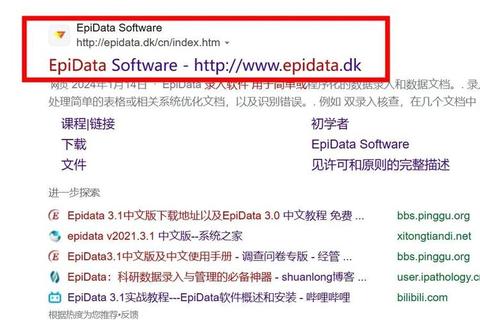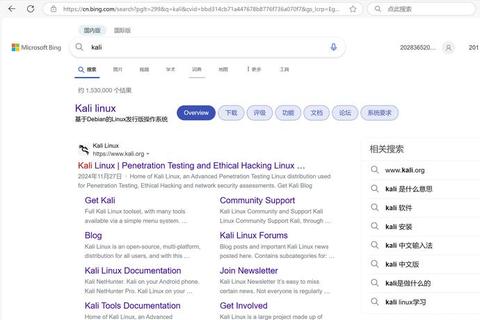Cura是一款广泛使用的3D打印切片软件,它能够将3D模型转换为打印机可以理解的指令集。以下是关于Cura下载、安装、使用以及用户评价的详细信息。
一、Cura软件的功能和特点
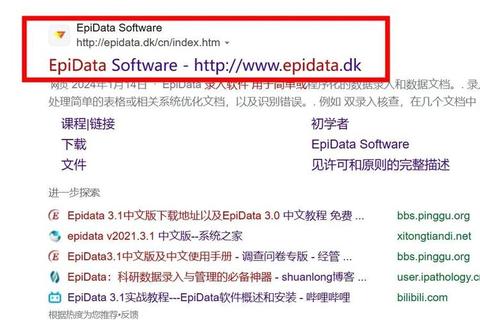
功能
切片功能:Cura的主要功能是将3D模型分层切片,根据模型形状生成不同的路径,从而生成整个三维模型的GCode代码,可导出方便脱机打印,导出的文件扩展名为“.gcode”,插入3D打印机就可以打印了。
多Extruder支持:可以同时控制多个挤出机,实现彩色打印或使用不同材料。
参数设置:用户可以根据不同的打印材料、打印的要求等修改参数,如层厚、壁厚、底层厚度、填充密度、打印温度和热床温度等,这些参数与打印精度、速度、质量等相关。
模型调整:在Cura中可以对模型位置进行调整,如使用右键以及滚轮,滚轮可以对图像进行缩放,按住右键移动鼠标,可以对模型进行旋转,方便观看。还可以对平台或模型选中然后右键,进行复制模型等操作。并且有一些图标可以对模型进行旋转、缩放、镜像变换等操作。
查看切片结果:可以查看切片完成以后喷头的轨迹,以及其他的模型观看方式。
特点
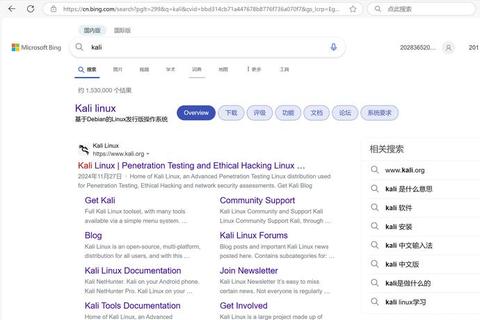
开源免费:Cura是一款开源切片软件,用户可以免费使用。
操作界面简明详尽:易于上手,即使是新手也能快速掌握基本操作。
兼容性强:适用于多种3D打印机和打印材料,能够根据不同的打印机和材料进行调整和设置。
切片速度快:是目前所有3D打印模型软件切片最快的上位机软件之一。
不断更新迭代:例如Ultimaker推出的Cura 5.3版本,增加了多材料交错打印功能、改进了推荐设置界面、修复了一些问题并增加了新特性,如Z Seam对齐、Brim质量提高、Base Layer打印顺序改进、Support结构优化、Pointy Details打印质量改善、品牌适配度提高等。
二、Cura软件的下载方法
Cura软件可以通过以下途径下载:
1. 官方网站:可以在Ultimaker的官方网站上下载正版的Cura软件。
2. 第三方平台:如mostfun官网也提供Cura软件的下载,并且有针对特定机型(如mostfun Sail)的版本可供下载。
三、Cura软件的安装步骤
Cura软件的安装步骤如下:
1. 下载和解压:将Cura软件下载到英文路径下,并进行解压。
2. 运行安装程序:以管理员身份运行“Cura_15.04.6.exe”程序文件(以Cura 15版本为例),按照安装向导进行安装。如果之前曾安装过Arduino驱动,则不必勾选Install Arduino Dirvers;若没安装过,或不清楚是否安装过,则默认即可。
3. 安装驱动(如果需要):在安装过程中可能会提示安装驱动,按照提示操作即可。
4. 完成安装:安装完成后,点击“Finish”,计算机会启动Cura软件。
四、Cura软件的使用指南
1. 基本设置
机型配置:根据3D打印机的型号进行修改,需要修改的参数包括通信端口(如com3,可在计算机设备管理器中查看)、波特率(选为115200)等。
偏好设置:可以选择“文件”>“偏好配置”,将打印窗口类型选择为“Proterface UI”等。
导入配置文件(如果需要):如使用mostfun Pro机型,需要下载“mostfunPro.ini”配置文件,然后在Cura软件中选择“文件”——“打开配置文件”,选择刚下载的配置文件,点击“打开”,随后重启Cura软件,即可生效。
2. 模型操作
加载模型:点击“load”,选择将要打印的模型文件(stl格式)。
模型调整:可以使用滚轮缩放模型、按住右键移动鼠标旋转模型,还可以通过左下角的图标进行旋转、缩放、镜像变换等操作。
3. 切片和打印
切片:在设置好参数后,点击切片按钮,Cura会根据设置对模型进行切片处理。
导出Gcode:切片完成后,选择“文件”——“Save Gcode”,导出该模型的gcode文件,该Gcode文件可以被直接用于3D打印。
五、Cura软件的用户评价
根据要求,没有直接获取到关于Cura软件用户评价的内容。从其广泛的使用和不断的更新迭代来看,Cura软件在3D打印社区中受到了用户的欢迎和认可。它的开源免费、操作简便、功能强大以及对多种打印机和材料的兼容性,使得它成为许多3D打印爱好者和专业人士的首选切片软件。